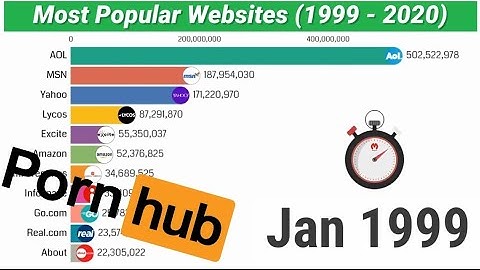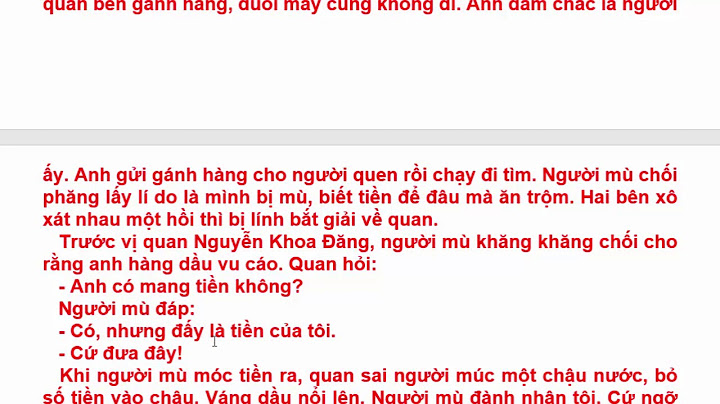Việc lắp đặt camera quan sát từ xa trong gia đình là một điều vô cùng cần thiết, tuy nhiên mỗi hãng điện thoại sẽ có những cách cài đặt riêng. Trong bài viết sau đây, hãy cùng Viettel Store tìm hiểu những cách cài đặt camera trên điện thoại OPPO vừa nhanh chóng tiện lợi, vừa tiện cho việc theo dõi nhé. Show
Để cài đặt camera Hikvision trên điện thoại OPPO, người dùng có thể lựa chọn giữa một trong hai cách thức sau đây: 1.1. Cách 1: Cài đặt bằng ứng dụng Hik-ConnectBước 1: Tải ứng dụng Hik-Connect (Android và iOS)
 Sau khi hoàn tất cài đặt, người dùng nhấp mở ứng dụng và chọn quốc gia/khu vực hiện tại là Việt Nam.  Tiếp theo, bạn nhấn vào ô “Đăng nhập” và chọn “Đăng ký tài khoản”   Bước 2: Đăng ký tài khoản Người dùng có thể đăng ký tài khoản Hik Connect bằng email hoặc số điện thoại.  Sau đó nhấp chọn “Lấy mã bảo mật”. Lúc này một mã bảo mật OTP sẽ được gửi đến số điện thoại hoặc email của người dùng. Bạn chỉ cần nhập mã này vào ô “Mã bảo mật” và nhấn vào “Kế tiếp” để hoàn tất quá trình kích hoạt tài khoản  Bước 3: Thêm đầu ghi vào tài khoản Hik-connect và check camera Sau khi hoàn tất bước đăng ký, người dùng tiến hành đăng nhập tài khoản vào ứng dụng. Tại Trang chủ, bạn nhấp chọn biểu tượng “+” màu trắng ở trên cùng bên phải. Tiếp theo, bạn chọn quét mã QR và chọn “OK” để cho phép ứng dụng Hik Connect được truy cập vào camera điện thoại.  Sau đó bạn nhấp vào ô “Thêm” để thêm đầu ghi vào tài khoản Hik-connect và nhấp vào ô “Kết thúc”.   Lúc này màn hình điện thoại của bạn sẽ được hiển thị thêm rất nhiều camera và bạn có thể nhấp kiểm tra bất kỳ camera nào mà bạn muốn. Lưu ý: Khi tiến hành cài đặt camera Hikvision thông qua ứng dụng IVMS 4500 trên điện thoại, người dùng nên kiểm tra tín hiệu wifi hoặc đầu ghi phòng trường hợp thiết bị báo lỗi dẫn đến không kết nối được. Cách chia sẻ camera Hikvision thông qua ứng dụng Hik Connect:


1.2. Cách 2: Cài đặt xem camera qua ứng dụng IVMS-4500Bước 1: Tải ứng dụng iVMS-4500 trên CH Play
 Bước 2: Mở ứng dụng iVMS-4500 Sau khi hoàn tất cài đặt, bạn nhấp mở ứng dụng. Tiếp theo, bạn chọn vùng là châu Á và quốc gia là Việt Nam.  Bước 3: Gắn thiết bị vào ứng dụng iVMS-4500
 Lúc này, một cửa sổ mới sẽ hiện ra và người dùng tiếp tục chọn vào ô “Thiết bị”.  Một cửa sổ mới sẽ xuất hiện và bạn chọn vào biểu tượng “+” nằm ở góc trên cùng bên phải. Sau đó chọn gán thủ công.  Tiếp theo bạn tiến hành nhập các thông tin bao gồm tên riêng, tên đăng nhập, mật khẩu
 Cuối cùng, bạn lưu lại thông tin đã gán bằng cách nhấp vào biểu tượng cái đĩa mềm nằm ở bên góc phải trên cùng và tiến hành check thử camera. Lưu ý: Ứng dụng iVMS-4500 chỉ hỗ trợ xem bằng đám mây Hik Connect và tên miền Hik Connect Cách chia sẻ camera Hikvision thông qua ứng dụng iVMS-4500:
 Bước 3: Cuối cùng, bạn chỉ cần nhấn vào mục “Bắt đầu xem trực tiếp” để tiến hành xem. 2. Cách cài đặt camera Yoosee trên điện thoại OPPOBước 1: Tải ứng dụng Yoosee
Bước 2: Đăng ký tài khoản Sau khi tải xong, bạn nhấp mở ứng dụng và chọn “Đăng ký” để tạo tài khoản. Yoosee cho phép người dùng có thể tạo tài khoản thông qua số điện thoại cá nhân hoặc email.  Tiếp theo bạn chọn “Lấy mã xác nhận” và nhập mã bảo mật đã được gửi đến số điện thoại hoặc email và hoàn tất bước đăng ký tài khoản.  Bước 3: Đăng nhập tài khoản camera Yoosee Sau khi nhập đầy đủ thông tin đăng ký tài khoản xong, bạn sẽ được đưa trở lại giao diện đăng nhập. Lúc này, bạn chỉ cần nhập lại những thông tin mà mình đăng ký lúc trước, sau đó nhấp vào ô “Đăng nhập”.  Bước 4: Thêm camera Yoosee vào ứng dụng cài đặt camera Tại Trang chủ của ứng dụng, bạn nhấp vào biểu tượng dấu “+” ở góc phải trên cùng màn hình để thêm thiết bị liên kết. Sau đó, tiếp tục nhấp vào ô “Kết nối mạng nhanh”.  Tiếp theo, đưa điện thoại của bạn lại gần camera để chờ kết nối. Nếu bạn nghe thấy tiếng du du phát ra thì đó là điện thoại đã được kết nối với camera và bạn nhấp vào mục “Nghe thấy tiếng du du”.  Lúc này ứng dụng sẽ yêu cầu người dùng phải bật định vị để được kết nối với camera. Sau khi bật định vị, người dùng sẽ được đưa đến một giao diện mới Bước 5: Cài đặt mạng wifi cho camera
 Sau khi cả hai thiết bị đã hoàn tất kết nối, bạn nhấp vào “Nghe gợi ý thiết bị đã trực tuyến” để chuyển sang bước tiếp theo.  Bước 6: Cài đặt cấu hình camera trên điện thoại Sau khi camera đã kết nối với wifi, bạn sẽ được yêu cầu nhập tên cho thiết bị. Sau khi nhập xong bạn nhấn chọn “Xác nhận, kiểm tra thiết bị của tôi”.  Lúc này màn hình sẽ hiển thị thông báo “Đã thêm thành công” cho thấy camera đã được thêm vào điện thoại của bạn. Bước 7: Kiểm tra chất lượng hình ảnh camera trên điện thoại. Để kiểm tra chất lượng hình ảnh camera Yoosee trên điện thoại OPPO, bạn chỉ cần nhấn vào khung hình chính đang được hiển thị trên trang chủ của ứng dụng là có thể theo dõi.  Lưu ý: Do camera Yoosee chỉ kết nối được với mạng wifi 2.4GHz nên điện thoại của bạn cần kết nối với mạng Wifi 2.4Ghz thì mới có thể cài đặt được ứng dụng này. Cách chia sẻ camera Yoosee cho các thiết bị khác:
 3. Cách cài đặt camera Magicsee trên điện thoại OPPOBước 1: Tải ứng dụng Magicsee trên CH Play Trước hết người dùng cần tìm và tải ứng dụng Magicsee từ thư mục CH Play về điện thoại. Bước 2: Đăng ký tài khoản và đăng nhập Sau khi tải xong, bạn nhấp mở ứng dụng và thực hiện đăng ký tài khoản thông qua số điện thoại, email hoặc kết nối trực tiếp với tài khoản Facebook.  Bước 3: Chọn Reset Camera Magicsee Sau khi đã đăng ký tài khoản xong, bạn nhấp chọn mục “Reset Camera Magicsee” để khởi động lại và chuyển đến giao diện chính của ứng dụng. Bước 4: Chọn “+” -> Chọn smart config -> Kế tiếp Tại Trang chủ của ứng dụng, người dùng nhấn chọn dấu “+” ở góc trên bên phải màn hình và chọn “smart config” để thêm thiết bị camera giám sát vào điện thoại rồi chọn vào ô “Kế tiếp”.  Bước 5: Nhập mật khẩu wifi -> Nhấn “Khởi động”. Đợi một lát thì camera Magicsee hiện “cấu hình hoàn tất” là thành công Sau khi đã thêm thiết bị thành công, bước tiếp theo người dùng cần kết nối thiết bị với tín hiệu wifi bằng cách nhập mật khẩu wifi và nhấn vào ô “Khởi động”.  Quá trình kết nối sẽ diễn ra trong vài phút, người dùng chỉ cần đợi một lát, nếu thấy camera Magicsee hiện “Cấu hình hoàn tất” có nghĩa là camera đã được kết nối thành công. 4. Cách cài đặt camera Imou trên điện thoại OPPOBước 1: Tải ứng dụng IMOU trên CH Play Vào thư mục CH Play, tìm và tải ứng dụng IMOU về điện thoại. Sau khi tải xong bạn nhấp mở ứng dụng  Bước 2: Cho phép ứng dụng camera IMOU truy cập điện thoại Điện thoại của bạn sẽ nhận được thông báo yêu cầu cho phép ứng dụng được sử dụng vị trí của bạn. Bạn chọn vào mục “Cho phép khi dùng ứng dụng” và chuyển sang bước tiếp theo Bước 3: Đăng ký và đăng nhập tài khoản IMOU Tại bước này, người dùng sẽ phải tiến hành đăng ký tài khoản camera Imou bằng cách điền đầy đủ số điện thoại/email và mật khẩu. Sau đó tích vào ô “Tôi đã đọc và đồng ý với thỏa thuận” và chọn “Tiếp theo”.  Imou sẽ gửi cho bạn một mã xác nhận đến số điện thoại hoặc email, bạn chỉ cần nhập mã này vào theo yêu cầu là đã đăng ký thành công Bước 4: Thêm camera vào ứng dụng IMOU Để thêm camera Imou vào điện thoại, tại giao diện chính bạn bấm chọn biểu tượng dấu “+” ở góc phải màn hình. Sau đó lựa chọn giữa một trong hai cách sau:
Lúc này, bạn chỉ cần chờ cho camera kết nối với wifi đến khi màn hình hiện lên thông báo “Thêm thiết bị thành công” nghĩa là quá trình kết nối đã hoàn tất. 
Cuối cùng, bạn chỉ cần chọn “Kết nối” thì camera Imou sẽ được tự động kết nối mạng wifi mà bạn đang sử dụng. Lưu ý: Điện thoại của bạn phải sử dụng wifi băng tần 2.4Ghz, nếu sử dụng băng tần 5GHz thì thiết bị của bạn sẽ không cài đặt được camera Imou Cách chia sẻ camera Imou cho các thiết bị khác:
 5. Cách cài đặt camera IP Vitacam trên điện thoại OPPOBước 1: Tải ứng dụng Vitacam trên CH Play Bạn có thể tìm và tải ứng dụng Vitacam từ thư mục CH Play đối với những điện thoại dùng hệ điều hành Android như OPPO  Bước 2: Mở ứng dụng -> Chọn “I have Read” Sau khi hoàn tất cài đặt, bạn chọn mở ứng dụng. Lúc này sẽ có một số thông báo hệ thống hiện lên, bạn chỉ cần chọn “I have Read” để chuyển sang bước tiếp theo.  Bước 3: Chọn “sign up” để đăng ký tài khoản Người dùng sẽ được đưa đến giao diện chính của ứng dụng, bạn nhấn chọn “Sign up” để thực hiện đăng ký tài khoản Bước 4: Điền các thông tin cần thiết theo hướng dẫn Tiếp theo, bạn điền đầy đủ các thông tin cần thiết theo như yêu cầu từ ứng dụng bao gồm tên tài khoản, mật khẩu và email. Sau khi điền xong, bạn nhấp chọn “Sign up” để hoàn tất đăng ký  Bước 5: “Log in” để đăng nhập tài khoản Màn hình sẽ hiện lên phần thông tin tài khoản và mật khẩu mà bạn vừa điền để người dùng có thể kiểm tra trước khi đăng nhập vào ứng dụng. Bạn chỉ cần ấn chọn “Account Login” để sang bước cài đặt Bước 6: Cài đặt camera Tại giao diện chính của ứng dụng, bạn nhấp chọn vào biểu tượng dấu “+” ở góc phải màn hình hoặc ấn trực tiếp vào giữa màn hình để thực hiện thêm camera Vitacam vào điện thoại.  Bạn chọn tiếp “Next Step” và chọn “Allow” khi có thông báo hiện ra.  Bước 7: Add Camera -> tạo mật khẩu Bạn chỉ cần gõ mật khẩu wifi và nhấn vào “Confirm” để kết nối với camera.  Sau đó, bạn chờ từ 2-3 phút để ứng dụng dò tìm và sau đó nhấn vào “Add camera”. Sau khi hoàn tất, một giao diện mới sẽ hiện ra, lúc này bạn tiếp tục đặt tên và nhập mật khẩu cho camera vừa thêm. Bước 8: Lưu lại Người dùng nhấn vào nút “Save” để lưu lại những thông tin vừa nhập và hoàn tất các bước cài đặt.  Bước 9: Chọn “Play” để xem hình ảnh từ camera Để xem camera, bạn chỉ cần nhấn vào nút “Play” ở giữa màn hình là hình ảnh từ camera Vitacam sẽ hiện ra. Lưu ý: Người dùng nên đặt camera gần vị trí wifi để quá trình cài đặt diễn ra thuận lợi và nhanh hơn Cách chia sẻ camera IP Vitacam cho các thiết bị khác:
 6. Cách cài đặt camera KBvision trên điện thoại OPPOBước 1: Tải ứng dụng KBvision Vào thư mục CH Play tìm kiếm phần mềm KBvision và tải về máy.  Bước 2: Thêm mới thiết bị Sau khi tải xong, bạn nhấp mở ứng dụng và chọn “Camera” rồi click vào biểu tượng 3 dấu gạch nằm ở góc trên cùng bên phải rồi chọn “Quản lý thiết bị”  Tại đây, bạn tiếp tục nhấn vào biểu tượng dấu “+” nằm ở góc trên bên phải màn hình và click vào mục “Chọn loại thiết bị” sau đó chọn tiếp vào ô “Chọn phương thức kết nối”.  Bước 3: Nhập thông tin Màn hình sẽ hiển thị hai sự lựa chọn là P2P và IP/Domain. Bạn nhấp vào P2P và bắt đầu điền các thông tin gồm tên đăng nhập, mật khẩu và số SN (số serial number). Sau đó nhấn vào “Bắt đầu xem trực tiếp” để hoàn tất cài đặt.  Bước 4: Xem trực tiếp Để bắt đầu quá trình xem và check camera, bạn nhấp vào biểu tượng Menu (3 dấu gạch) nằm ở bên trái rồi chọn “Trực tiếp”.  Chọn tiếp biểu tượng thiết bị ở góc trên bên phải màn hình, sau đó click chọn vào kênh muốn xem và chọn “Bắt đầu xem trực tiếp”. Lưu ý: Trước khi cài đặt, bạn kiểm tra kết nối đầu ghi hình camera KBVision với mạng wifi để đảm bảo quá trình cài đặt không bị gián đoạn. Cách chia sẻ camera KBVision cho các thiết bị khác:
7. Lưu ý khi kết nối camera với điện thoại OPPOĐể hạn chế sai sót trong quá trình kết nối, người dùng nên lưu ý một số vấn đề sau đây: Trước khi cài đặt kết nối camera trên điện thoại OPPO:
 Sau khi cài đặt camera trên điện thoại OPPO:
Trên đây là 6 cách cài đặt camera trên điện thoại OPPO và một số lưu ý khi cài đặt mà Viettel Store muốn chia sẻ đến bạn. Nếu có bất kỳ thắc mắc nào, đừng ngần ngại mà hãy liên hệ trực tiếp với chúng tôi qua website: https://viettelstore.vn/ để được tư vấn và hỗ trợ sớm nhất. |